Maison >Tutoriel système >Série Windows >Comment empêcher Windows Update de mettre à jour automatiquement les pilotes dans Win11 ?
Comment empêcher Windows Update de mettre à jour automatiquement les pilotes dans Win11 ?
- WBOYWBOYWBOYWBOYWBOYWBOYWBOYWBOYWBOYWBOYWBOYWBOYWBoriginal
- 2024-06-26 00:18:221788parcourir
Lorsque vous connectez un nouveau matériel, Windows installe-t-il automatiquement les pilotes ? Avez-vous déjà vu Windows installer automatiquement les pilotes après avoir connecté un nouveau matériel ? La réponse à cette question est oui. L'éditeur PHP Strawberry vous donnera une compréhension approfondie du mécanisme d'installation des pilotes de Windows et de la manière dont il vous offre une expérience transparente lors de la connexion de périphériques matériels au système. Lire la suite pour plus de détails.

Bien que cette fonction semble pratique, dans certaines circonstances, la fonctionnalité de mise à jour automatique des pilotes peut causer des problèmes aux utilisateurs. Par exemple, les flux de travail vidéo des utilisateurs tels que DaVinci Resolve, Adobe Premiere, etc. doivent utiliser une ancienne version spécifique du pilote Nvidia Studio. Par conséquent, le système Windows met automatiquement à jour le pilote en arrière-plan. Vomir du sang.
Vous souvenez-vous encore que lors de la première sortie de Windows 10, Microsoft a mis à jour le pilote Nvidia et a provoqué des écrans flous et noirs pour de nombreux utilisateurs ? À l'heure actuelle, nous devons empêcher Windows Update de mettre à jour automatiquement le pilote pour atteindre l'objectif de rétrogradation du pilote.
Lecture recommandée : Comment rechercher des pilotes erronés dans Windows
Méthode 1 : Désactiver les mises à jour automatiques des pilotes dans Windows 11
L'installation et la mise à jour manuelles des pilotes sous Windows permettent d'éviter les erreurs causées par les pilotes. Pour désactiver les mises à jour automatiques des pilotes sous Windows 11, vous pouvez suivre les étapes suivantes :
1. Utilisez la touche de raccourci Windows + R pour ouvrir "Exécuter" - exécutez la commande systempropertiesadvanced pour ouvrir "Propriétés système" - cliquez sur l'onglet "Matériel".
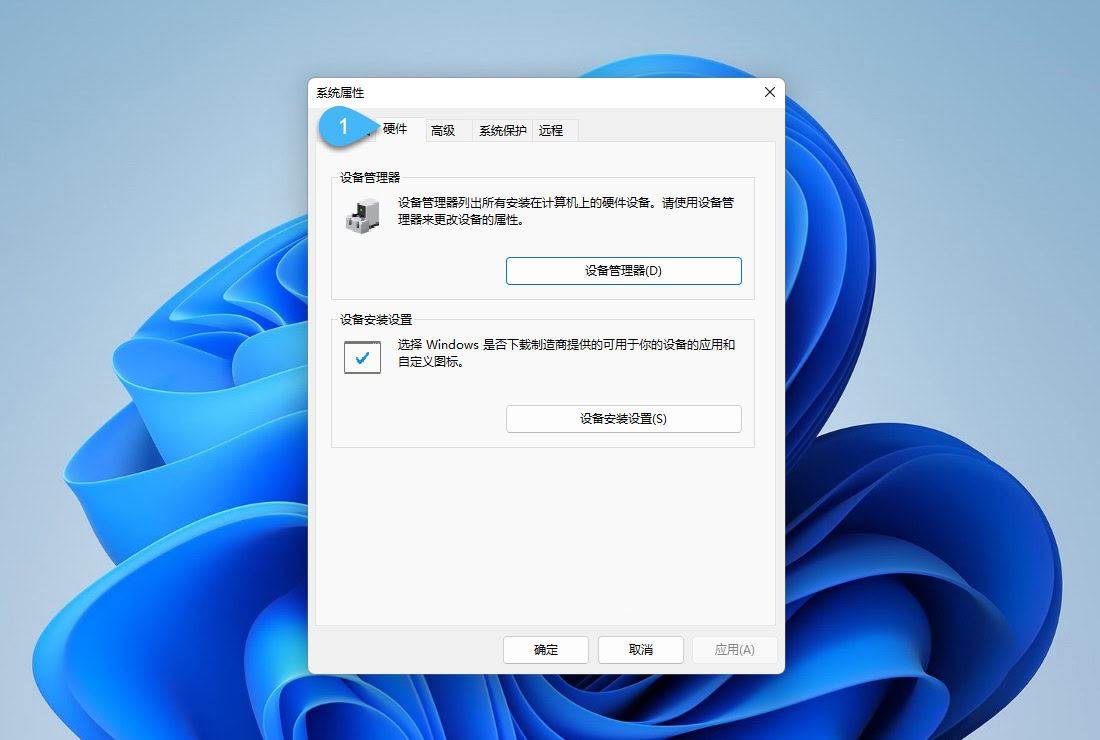
Paramètres d'installation du périphérique
2. Maintenant, cliquez sur le bouton « Paramètres d'installation du périphérique » sous la section « Paramètres d'installation du périphérique ».
3. Sélectionnez « Non (votre appareil peut ne pas fonctionner correctement) » dans l'option « Voulez-vous télécharger automatiquement les applications du fabricant et les icônes personnalisées adaptées à votre appareil » dans la fenêtre contextuelle pour désactiver les mises à jour automatiques des pilotes.
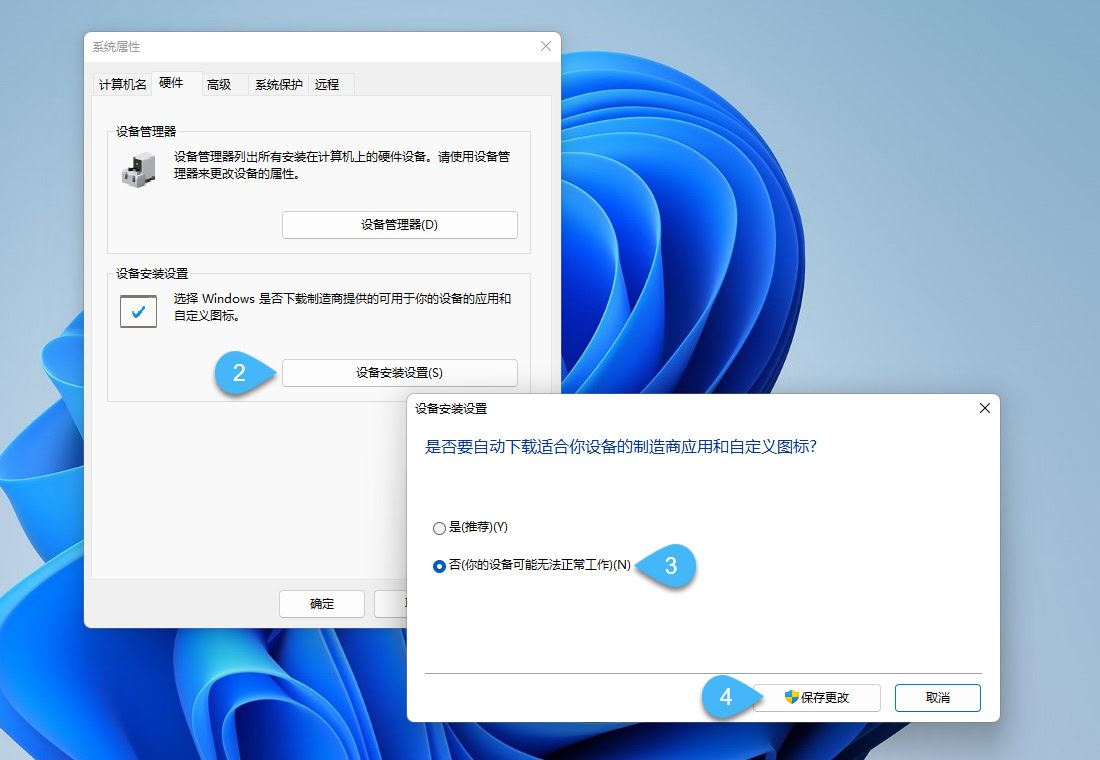
Désactiver les mises à jour automatiques des pilotes Windows
4 Cliquez sur le bouton "Enregistrer les modifications" pour laisser la configuration prendre effet.
Méthode 2 : Désactiver les mises à jour automatiques des pilotes via la « Stratégie de groupe »
Les utilisateurs des éditions Windows Professionnel, Éducation ou Entreprise peuvent également désactiver Windows Update de la mise à jour automatique des pilotes en configurant des stratégies de groupe locales. Si vous êtes un administrateur informatique et devez désactiver les mises à jour automatiques des pilotes pour tous les clients du domaine, vous pouvez également appliquer des stratégies de groupe pour y parvenir.
1. Utilisez la touche de raccourci Windows + R pour ouvrir "Exécuter" - exécutez gpedit.msc pour ouvrir "l'éditeur de stratégie de groupe local"
2 Accédez à :
计算机配置——管理模板——Windows 组件———Windows 更新——管理从 Windows 更新提供的更新
3. Entrée « Pilote » non incluse - changez-la en statut « Démarré ».
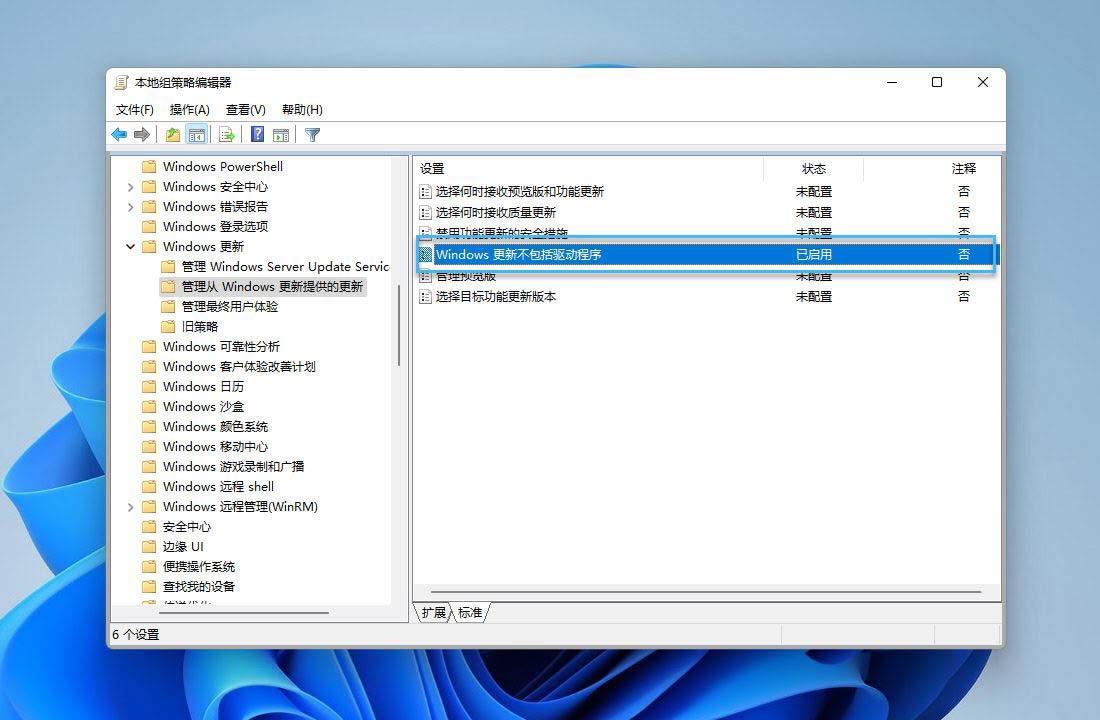
La stratégie de groupe interdit à Windows de mettre à jour automatiquement les pilotes
4. (Facultatif) Une fois la stratégie de groupe modifiée, vous pouvez utiliser la commande gpupdate /force pour actualiser de force la stratégie de groupe afin de la rendre effective immédiatement.
Méthode 3 : Modifiez le "Registre" pour empêcher Windows Update de mettre à jour automatiquement le pilote
Les utilisateurs qui ont une compréhension plus approfondie du système doivent savoir que la stratégie de réorganisation signifie en fait changer le registre (ce n'est pas notre sujet aujourd'hui), nous allons le présenter directement maintenant Désactivez les mises à jour automatiques des pilotes Windows en modifiant le registre :
1 Utilisez la touche de raccourci Windows + R pour ouvrir « Exécuter » - exécutez regedit pour ouvrir « l'éditeur de registre »
Accédez à :
.计算机\HKEY_LOCAL_MACHINE\SOFTWARE\Policies\Microsoft\Windows\WindowsUpdate
3. Comme indiqué ci-dessus, nous pouvons voir qu'il y a une valeur clé sur la droite appelée ExcludeWUDriversInQualityUpdate, double-cliquez dessus et définissez sa valeur sur 1, cela arrêtera les mises à jour automatiques des pilotes Windows 11. Pour réactiver les mises à jour automatiques des pilotes, suivez la même procédure et définissez sa valeur sur 0.
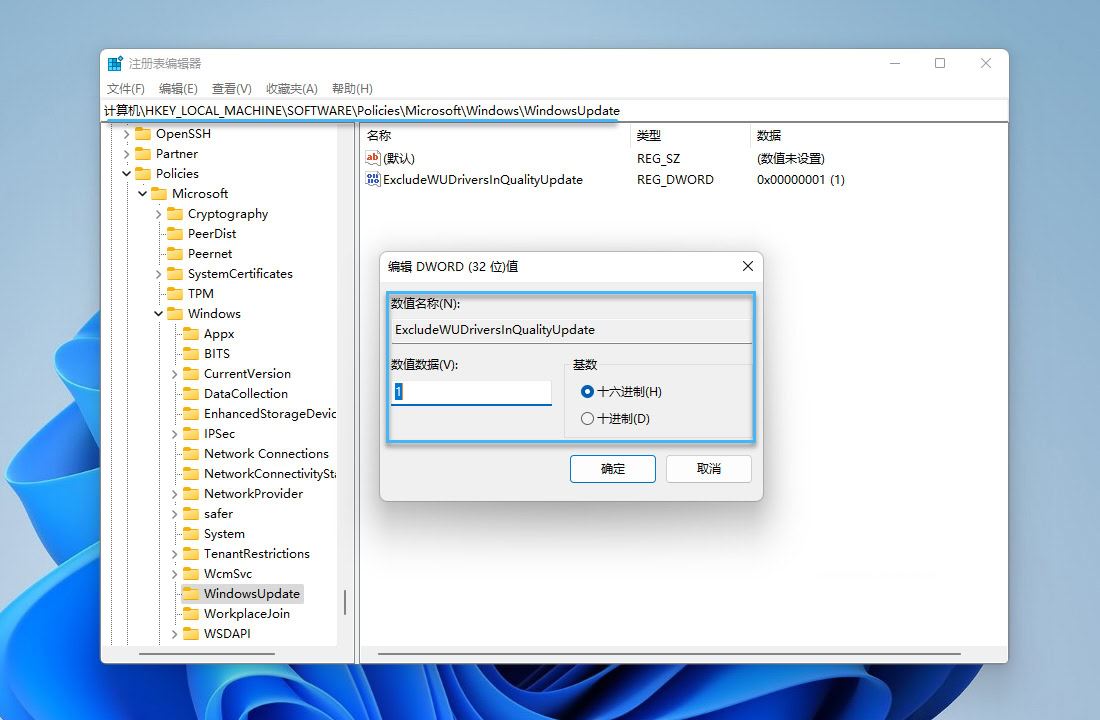
Le registre interdit les mises à jour automatiques des pilotes Windows
Ce qui précède est le contenu détaillé de. pour plus d'informations, suivez d'autres articles connexes sur le site Web de PHP en chinois!
Articles Liés
Voir plus- Que dois-je faire s'il y a un problème avec le pilote de l'adaptateur informatique ?
- Comment désactiver la fonction de mise à jour automatique du BIOS dans Win10
- Comment diffuser l'écran sur le téléviseur dans Win11
- Que dois-je faire si mon navigateur Win11 indique que la connexion à ce site n'est pas sécurisée ?
- Explication détaillée de la façon de mettre à niveau le système Win10 vers Win11

